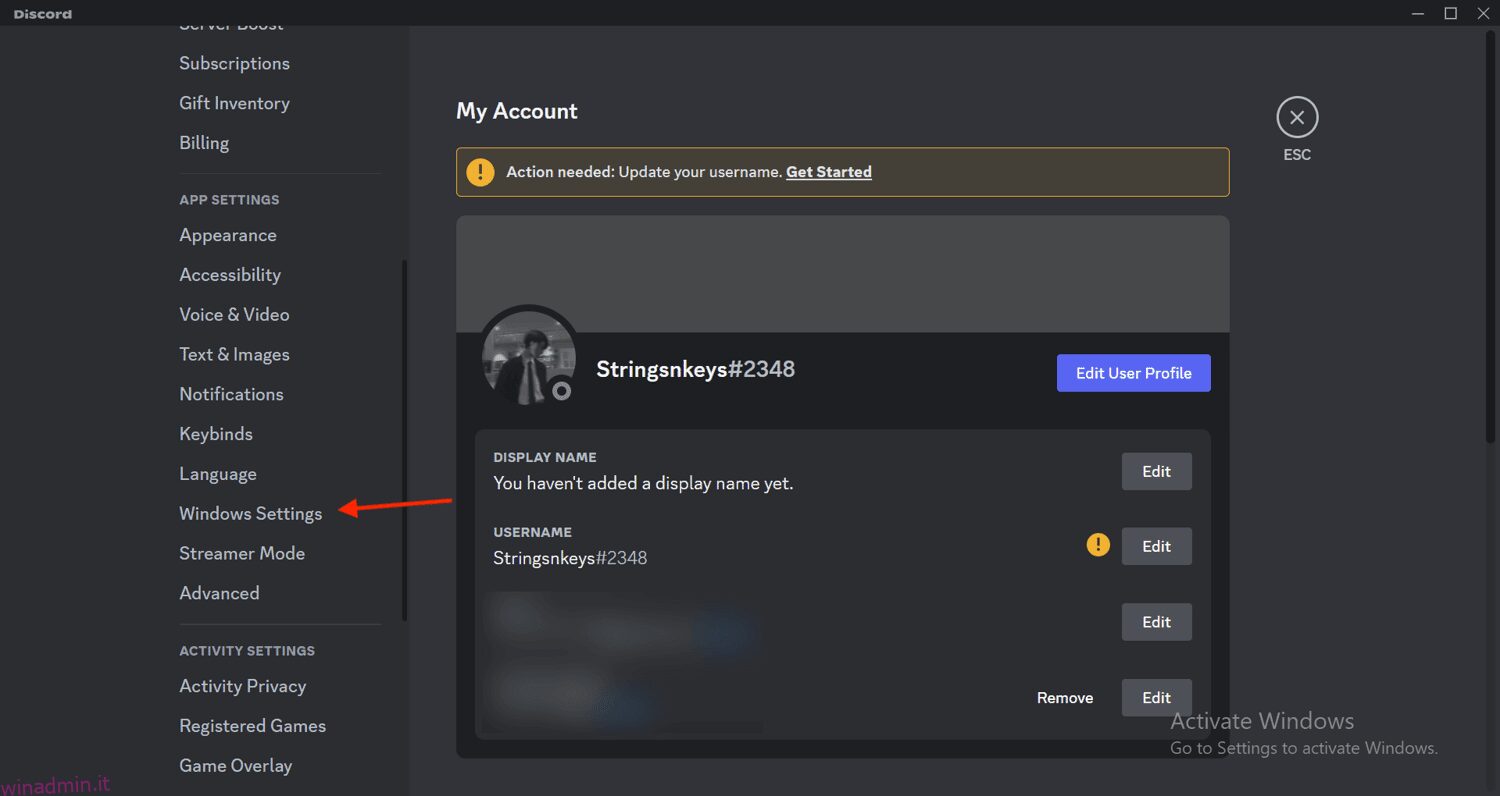Discord è un vero gioiello di applicazione, ma ha questa fastidiosa abitudine di avviarsi ogni volta che avvii il computer.
Succede quando il client desktop dell’app controlla gli aggiornamenti, ma la finestra pop-up può essere piuttosto irritante. La buona notizia è che puoi modificare l’impostazione predefinita, impedire l’apertura di Discord all’avvio e ridurre significativamente il tempo di avvio.
Continua a leggere per saperne di più su questo comportamento e su come risolverlo facilmente.
Sommario:
Perché Discord si avvia all’avvio di Windows
Discord, una piattaforma social di messaggistica istantanea, rende la comunicazione il più semplice possibile. Puoi effettuare chiamate vocali, videochiamate, messaggi di testo o scambiare contenuti multimediali e file in un istante.
Tuttavia, il motivo principale per cui Discord ha guadagnato popolarità non è dovuto a tutte queste banali funzionalità offerte da ogni altra piattaforma di social media. Invece, è diventato popolare per le sue comunità, chiamate “server”, dove persone che la pensano allo stesso modo possono riunirsi e discutere i propri interessi e hobby o persino collaborare per lavoro.
Come molte altre app, Discord si avvia all’avvio per verificare la disponibilità degli ultimi aggiornamenti. Vorrei che ci fosse un modo migliore per queste app di farlo perché richiede molti preziosi secondi di avvio.
Questa può essere un’ottima funzionalità per le persone che usano Discord spesso, in quanto possono accedere all’app subito dopo il controllo degli aggiornamenti. Tuttavia, questo può essere un fastidio se sei come me, che usa Discord scarsamente o potrebbe non averne bisogno subito dopo l’avvio.
Per fortuna, questo problema ha soluzioni rapide e può essere risolto con più metodi. Che tu sia un utente Mac o Windows, questi metodi funzionano a meraviglia.
Leggi anche: Cosa significa lo stato di inattività su Discord?
Importanza del controllo delle applicazioni avviate all’avvio
Non appena accendi il computer, vieni accolto con una serie di applicazioni pronte per essere utilizzate. Alcune di queste app, come il sistema operativo, sono essenziali, mentre altre rallentano inutilmente il sistema.
Queste app si avviano all’avvio senza la tua autorizzazione o conoscenza, facendo sì che il tuo computer impieghi troppo tempo per avviarsi. Questo può essere frustrante per le persone a cui non piace aspettare (praticamente, io).
Puoi essere al posto di guida controllando le applicazioni che si avviano all’avvio. Puoi decidere quali programmi si avviano automaticamente e quali no.
Consentendo l’avvio solo delle app importanti all’avvio, riduci il lavoro che il sistema deve svolgere all’avvio. Di conseguenza, il computer si avvia più velocemente, come un ghepardo che ha appena ripreso velocità. 🐆
Inoltre, ti aiuta a risparmiare tempo e impedisce al computer di essere intasato da programmi non necessari.
In definitiva, puoi tuffarti nel tuo lavoro o utilizzare il tuo computer senza sentirti bloccato in una coda senza fine.
Detto questo, passiamo ai metodi per impedire l’apertura di Discord all’avvio.
Dalle impostazioni di Discord su Windows
Puoi prevenire questo problema modificando le impostazioni predefinite di Discord su Windows. Ecco come farlo:
Passaggio 1: avvia l’app Discord sul tuo computer.
Passaggio 2: fai clic su Impostazioni utente accanto al tuo avatar nell’angolo in basso a sinistra dello schermo.
Passaggio 3: fare clic su Impostazioni di Windows nella scheda Impostazioni app dal menu a sinistra.
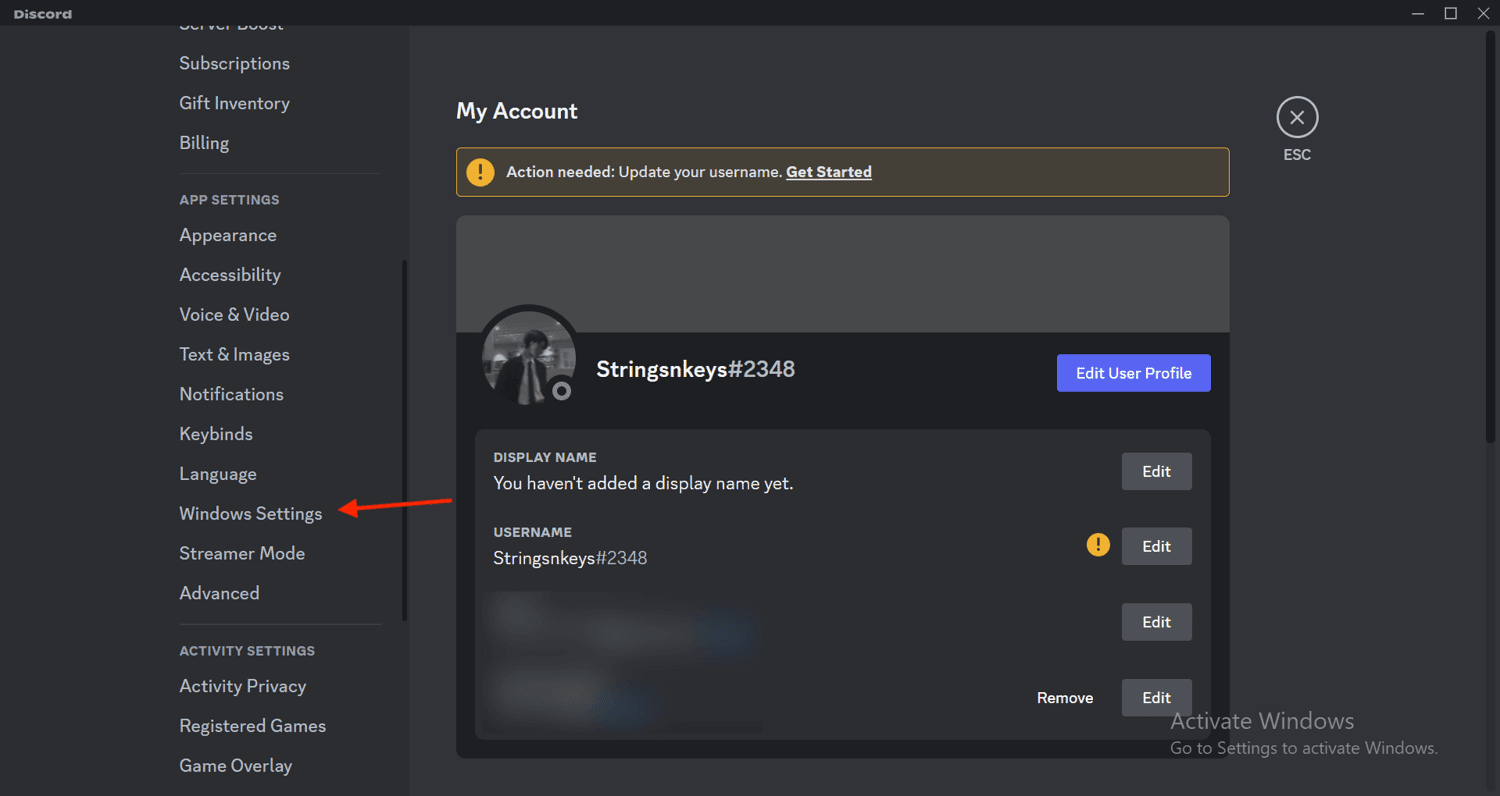
Passaggio 4: disabilita il pulsante che dice Apri Discord.

E hai finito! Una volta disattivata questa opzione, non sarai più disturbato dai controlli di aggiornamento, con conseguente riduzione del tempo di avvio.
Da Task Manager su Windows
Questo modo ingegnoso per disattivare la funzione è dal task manager su Windows. Puoi anche utilizzare questo metodo per disabilitare l’avvio automatico di qualsiasi altra app che si apre all’avvio per controllare gli aggiornamenti. Segui i passaggi seguenti:
Passaggio 1: aprire il task manager utilizzando la scorciatoia Ctrl+Maiusc+Esc. Fare clic sulla scheda Avvio.
Passaggio 2: cerca l’app Discord dall’elenco e selezionala facendo clic su di essa.

Passaggio 3: fai clic sul pulsante che dice Disabilita in basso a destra. In alternativa, puoi disabilitare gli avvii di qualsiasi altra app.

Se hai bisogno di ripristinare l’impostazione, puoi seguire gli stessi passaggi e abilitare nuovamente l’avvio.
Da Impostazioni di sistema su Mac
I computer Mac non ti consentono di modificare le impostazioni di avvio dall’app Discord, ma puoi farlo dalle Impostazioni di sistema. Ecco i passaggi per farlo:
Passaggio 1: fare clic sull’icona Apple nell’angolo in alto a sinistra.
Passaggio 2: dal menu a discesa, fare clic su Impostazioni di sistema.

Passaggio 3: da Impostazioni di sistema, fai clic su Generale dal menu a sinistra.

Passaggio 4: fare clic su Elementi di accesso.
Passaggio 5: dovresti vedere l’app Discord nella casella Apri all’accesso. Fare clic su di esso una volta per selezionarlo.

Passaggio 6: fare clic sull’icona meno (-) per rimuoverla dagli accessi automatici. Ciò impedirà l’avvio di Discord all’avvio.

E questo è tutto! Puoi testare le modifiche riavviando il tuo Mac.
D’ora in poi, non dovrai più sopportare lunghi tempi di avvio. Invece, puoi metterti al lavoro non appena si avvia Windows o Mac.
Impatto dell’avvio automatico di Discord all’avvio del sistema
Per chi non lo sapesse, il tempo di avvio si riferisce al tempo impiegato da quando il dispositivo è acceso a quando è pronto per essere utilizzato. Potresti notare che nel momento in cui avvii Windows o Mac, il sistema impiega un po’ di tempo a caricarsi prima di essere pronto per essere utilizzato.
Il tuo dispositivo impiega del tempo per caricare alcuni programmi. Una volta caricati, rimangono attivi nella memoria del sistema. Di conseguenza, il tempo di avvio rallenta. Mentre molti altri fattori influiscono negativamente sul tempo di avvio, questo è uno dei più comuni.
Puoi ridurre il tempo di avvio disabilitando il caricamento dei programmi che non usi frequentemente ogni volta che accendi il dispositivo. Ciò ti aiuterà a risparmiare tempo ogni giorno e, di conseguenza, a migliorare l’esperienza dell’utente.
Pensieri di chiusura
Discord è una delle migliori app per la collaborazione, sia personale che professionale. Tanto che molte persone trovano utile la funzione di avvio all’avvio perché è una delle prime app che vogliono controllare non appena accendono i loro sistemi.
Tuttavia, per il resto di noi, questa funzione è un inconveniente. Se hai riscontrato questo problema, i metodi di cui sopra possono prevenirlo su computer Windows e Mac.
Quindi, dai un’occhiata ai migliori proxy Discord che puoi utilizzare.